Topp 6-løsninger for å fikse telefonsvarer Ikke fungerer på iPhone
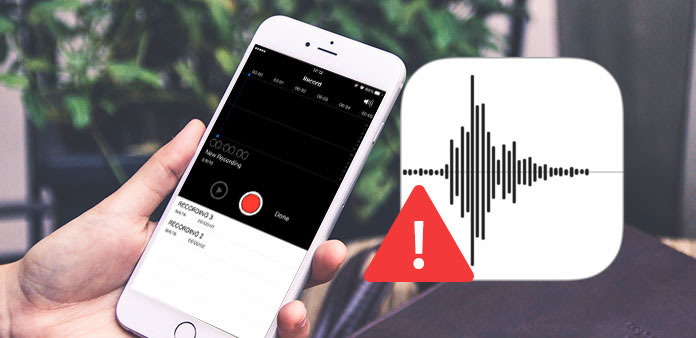
"Jeg har ikke brukt min iPhone-telefonsvarer i omtrent en uke, så jeg kan ikke lytte til noen meldinger jeg denne gangen jeg åpner iPhone-telefonsvareren. Jeg har ingen anelse. Hva skal jeg gjøre for å fikse Voicemail som ikke fungerer på iPhone 7?" - Et spørsmål fra Apple Support Communities
Hvis du går gjennom det samme problemet, når iPhone-telefonsvarer ikke fungerer etter oppdatering til iOS 15, kan du føle deg engstelig fordi det kan være noen igjen viktig beskjed. Det er mange grunner til at telefonsvareren ikke fungerer på iPhone. Hva skal være de beste løsningene for å fikse disse problemene? Ifølge forskjellige problemer har du fått. Enten det er på grunn av oppdatering, transportører eller nettverk, kan ting bli løst til slutt. Her i denne artikkelen skal vi diskutere om noen nyttige løsninger fra artikkelen.
Løsning 1: Hard Reset for å fikse telefonsvarer fungerer ikke
Det er en løsning for å fikse de fleste av telefonsvarerproblemene. Når du har hardt tilbakestilt iPhone, kan du starte iPhone igjen for å sjekke om iPhone-telefonsvareren ikke fungerer, har allerede blitt løst.
Trinn 1: Trykk og hold nede "Sleep / Wake" -knappen til den røde skyveknappen vises.
Trinn 2: Dra den røde skyveknappen for å slå av iPhone helt.
Trinn 3: Trykk og hold "Sleep / Wake" -knappen igjen, etter at du slår av telefonen til du ser Apple-logoen for å starte på nytt.
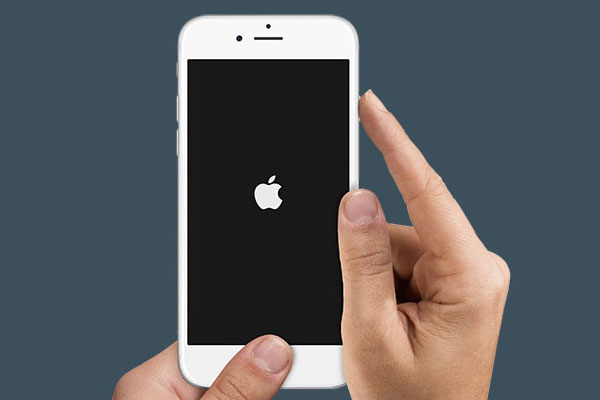
Løsning 2: Kontroller og oppdatere Bærerinnstillinger for å løse Voicemail virker ikke
Enten du er operatør er T-Mobile, Sprint, Verizon eller andre, kan du oppdatere nettverket og relaterte innstillinger for å forbedre mobilnettverksforbindelse og ytelse eller legge til støtte for funksjoner. Hvis du ikke oppdaterte operatørinnstillingen din i tide, kan det hende at telefonsvareren din ikke fungerer.
Trinn 1: Koble iPhone til et Wi-Fi eller mobilnettverk.
Trinn 2: Gå til "Innstillinger"> "Generelt"> "Om". Hvis en oppdatering er tilgjengelig, får du se et alternativ for å oppdatere operatørinnstillingene dine.
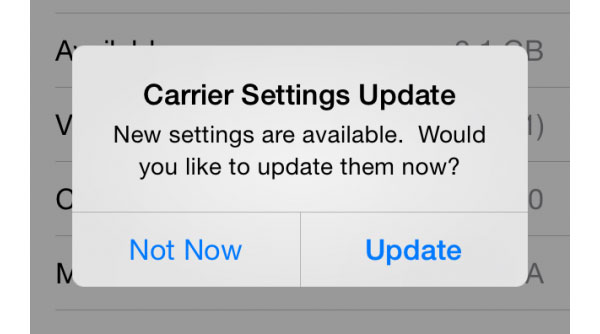
Løsning 3: Kontroller tilstrekkelig Cellular Service til å fikse iPhone Voicemail Ikke fungerer
Når du får et varsel for en talepost, kan det hende at det ikke kan spille. Årsaken er at den visuelle telefonsvareren ikke kan få tilgang til taleposten via begrenset tjeneste. Og så må du vente noen få minutter for tilstrekkelig mobil service tilbake til normal.
Du vil finne at iPhone-telefonsvareren din ikke virker hvis telefonen har svært lav dekning eller spotty dekning eller er utenfor dekningsområdet med en "ingen tjeneste" indikator. I så fall bør du gå til et område med bedre mobildekning eller et bedre signal.
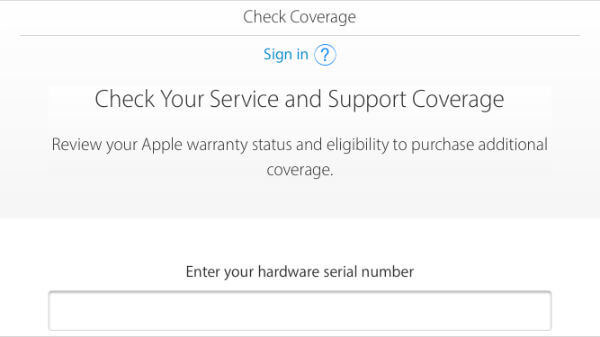
Løsning 4: Løs iPhone-telefonsvarer Ikke fungerer ved å tilbakestille nettverksinnstillingene
Hvis du har gått til et bedre mobildekningsområde, kan det hende du må nullstille nettverksinnstillingene for å løse iPhone-telefonsvareren som ikke fungerer.
Trinn 1: Launch Settings App
Trykk på iPhone-knappen "Hjem" for å åpne appene dine og trykk på alternativet "Innstillinger". Det er en grå app på startskjermen. Deretter trykker du på "Generelt".
Trinn 2: Tilbakestill nettverksinnstillinger
Trykk "Tilbakestill" i "Generelt" -valget. Finn nå og klikk på "Tilbakestill nettverksinnstillinger" i "Tilbakestill" -valget.
Trinn 3: Start iPhone på nytt for å fikse problemet
Konfigurer nettverksinnstillingene og start iPhone på nytt. Deretter kan du gå direkte til din telefonsvarer for å sjekke om telefonsvareren jobber på iPhone nå.
Merknader: Ditt iPhone-nettverk vil bli slettet og gjenopprettet til standardstatus. Og alle de lagrede Wi-Fi-passordene blir slettet etter at nettverksinnstillingene er nullstilt, og du må legge dem til igjen neste gang du kobler til Wi-Fi.
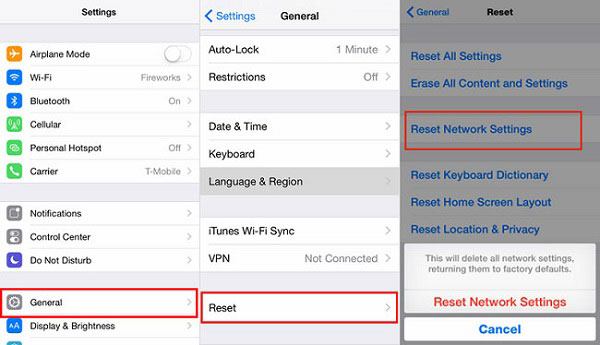
Løsning 5: Løs iPhone-telefonsvarer Ikke fungerer ved å tilbakestille voicemail-passordet ditt
Noen ganger trenger du bare å tilbakestille voicemail passord for å kvitte seg med iPhone Voicemail ikke fungerer problem. Du kan følge trinnene nedenfor for å endre passordet og angi en minneverdig.
Trinn 1: Gå til Innstilling. Trykk på "telefon". Deretter trykker du på "Endre talepostpassord".
Trinn 2: Skriv inn det eksisterende voicemail-passordet og trykk på "Ferdig".
Trinn 3: Skriv inn et nytt passord og trykk på "Ferdig". Skriv inn det nye passordet igjen og trykk på "Done" igjen.
Du kan også stille inn iPhone til standardstatus. I så fall trenger du ikke skrive inn passord når du sjekker fra telefonen. Men vanligvis blir du bedt om å skrive inn passordet ditt for sikkerheten til kontoen din. Men hvis du glemmer det gamle voicemail-passordet ditt, kontakt din trådløse operatør for å tilbakestille passordet ditt.
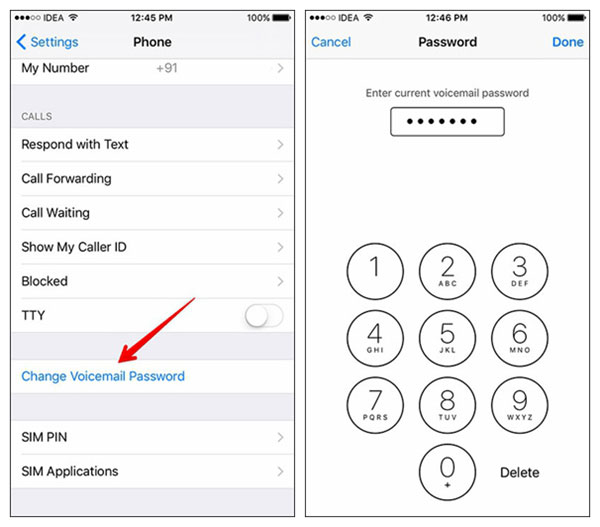
Løsning 6: Gjenopprett data for å fikse iPhone-talepost Ikke fungerer
Når du fikser iPhone-telefonsvareren, virker ikke problemet med hard tilbakestilling eller til og med rydde opp iPhone, kan du miste eller savne talepostmeldinger. Hva bør du gjøre for å unngå denne typen stress og heartbreaks, er det alltid tilrådelig å ha en reserveplan eller trekke ut iPhone-telefonsvarer til datamaskinen. Tipard iOS Data Recovery, bør være det beste valget for deg. Det kan også hjelpe deg med å overføre annet innhold til datamaskinen for sikkerhetskopiering, inkludert Medieinnhold og tekstinnhold fra iOS-enheten.
Last ned og installer programmet
Last ned og installer Tipard iOS Data Recovery på datamaskinen. Når du har startet programmet, kan du se at programmet har tre gjenopprettingsmoduser. Standardinnstillingen er Velg fra iOS-enhet.
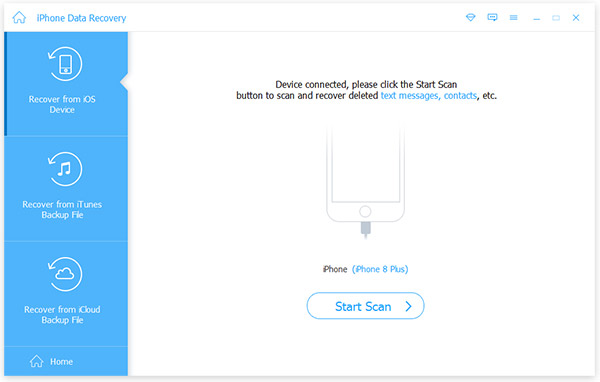
Koble din iPhone til datamaskinen
Koble din iPhone til datamaskinen via USB-kabel. Når det er oppdaget, klikk "Start Scan", og programmet vil begynne å skanne telefonen.
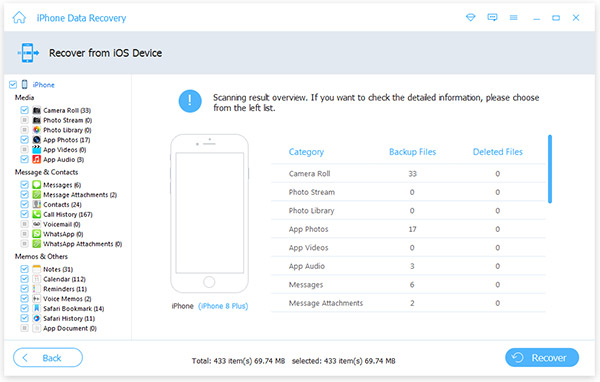
Hent data fra iPhone-telefonsvarer
Forhåndsvisning av henting av data i hovedgrensesnittet. Deretter velger du "talepost" i valget av "Melding og kontakter". Og velg hvilken telefonsvarer som du vil gjenopprette. Deretter klikker du på "Gjenopprett for å starte".
konklusjonen
Voicemail fungerer ikke på iPhone din? Nå er jeg sikker på at du har noen ideer for å løse det. Årsaker kan være fra operatørinnstilling, nettverkstilkobling eller passord etc. Men her anbefaler vi deg å sikkerhetskopiere iPhone-telefonsvareren din på forhånd. Og Tipard iOS Data Recovery bør være et flott verktøy, enten du skal hente de tapte dataene eller sikkerhetskopiere filene. Bare sjekk ut løsningene for å få telefonsvareren ikke fungerer på iPhone fast.







